组态王内置温控曲线控件例程说明资料文档.docx
《组态王内置温控曲线控件例程说明资料文档.docx》由会员分享,可在线阅读,更多相关《组态王内置温控曲线控件例程说明资料文档.docx(14页珍藏版)》请在冰豆网上搜索。
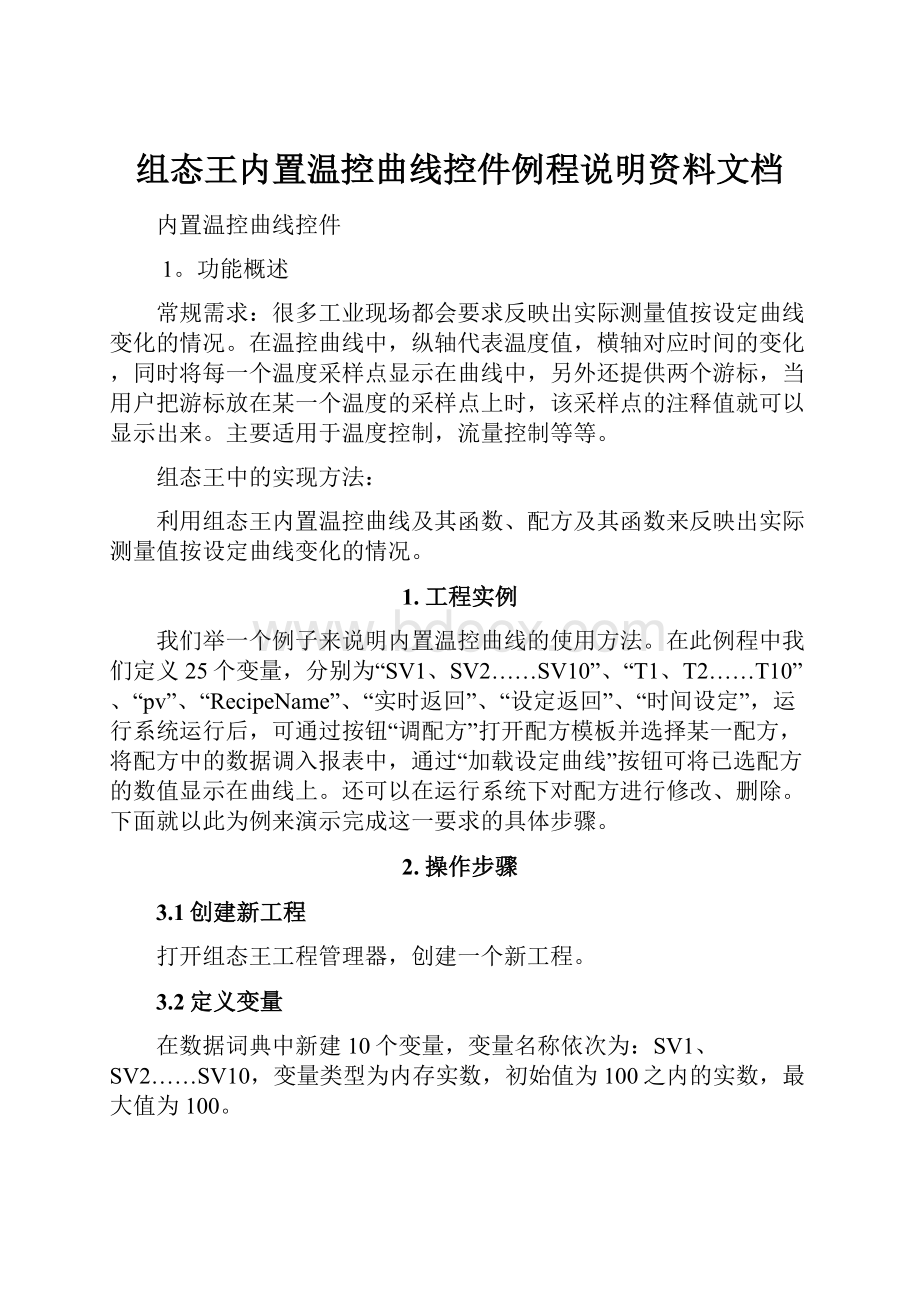
组态王内置温控曲线控件例程说明资料文档
内置温控曲线控件
1。
功能概述
常规需求:
很多工业现场都会要求反映出实际测量值按设定曲线变化的情况。
在温控曲线中,纵轴代表温度值,横轴对应时间的变化,同时将每一个温度采样点显示在曲线中,另外还提供两个游标,当用户把游标放在某一个温度的采样点上时,该采样点的注释值就可以显示出来。
主要适用于温度控制,流量控制等等。
组态王中的实现方法:
利用组态王内置温控曲线及其函数、配方及其函数来反映出实际测量值按设定曲线变化的情况。
1.工程实例
我们举一个例子来说明内置温控曲线的使用方法。
在此例程中我们定义25个变量,分别为“SV1、SV2……SV10”、“T1、T2……T10”、“pv”、“RecipeName”、“实时返回”、“设定返回”、“时间设定”,运行系统运行后,可通过按钮“调配方”打开配方模板并选择某一配方,将配方中的数据调入报表中,通过“加载设定曲线”按钮可将已选配方的数值显示在曲线上。
还可以在运行系统下对配方进行修改、删除。
下面就以此为例来演示完成这一要求的具体步骤。
2.操作步骤
3.1创建新工程
打开组态王工程管理器,创建一个新工程。
3.2定义变量
在数据词典中新建10个变量,变量名称依次为:
SV1、SV2……SV10,变量类型为内存实数,初始值为100之内的实数,最大值为100。
新建10个内存整数的变量,变量名称依次为:
T1、T2……T10,最大值为1000000000,再新建内存实型变量“pv”、“实时返回”、“设定返回”、内存字符串变量“RecipeName”、内存整型变量“时间设定”,变量基本属性定义画面如下图一所示:
图一定义变量基本属性
3.3创建配方模板
在工程浏览器的目录显示区中,选中大纲项“文件”下的成员“配方”,如下图二所示:
图二新建配方
在右侧的内容显示区中用左键双击“新建”图标,或者右键单击“新建”图标,从浮动式菜单中选择命令“新建配方”,则弹出“配方定义”对话框,如图三所示:
图三配方定义
将上述已定义的变量SV1、SV2……SV10、T1、T2……T10添加到配方中,并添加配方1,2,3,4相对应的具体数值,这些数值可根据配方的实际情况进行修改,如图四所示:
图四新配方
然后进行保存,保存路径为当前工程文件夹下,保存名称为“新配方”。
3.4创建温控曲线
在组态王开发系统中新建“PV”画面,单击工具箱中的“插入控件”按钮或选择菜单命令“编辑\插入控件”,则弹出“创建控件”对话框。
在“创建控件”对话框内选择“趋势曲线”下的“温控曲线”控件。
用鼠标左键单击“创建”按钮,鼠标变成十字形。
然后在画面上画一个矩形框,温控曲线控件就放到画面上了。
可以任意移动、缩放温控曲线控件。
双击控件,弹出“属性设置”,将控件名命名为“Ctrl0”,刻度最大值为100,最小值为0,分度数为10,初始显示时间为400,其余设置详见下图五所示:
图五定义温控曲线属性
点击确定完成属性设置,如图六所示:
图六内置温控曲线
3.5创建报表
在画面中单击工具上的“报表窗口”按钮,鼠标变成十字形,在画面上创建一个报表,将鼠标移至报表的灰色部位双击报表,弹出“报表设计”,将报表命名为“Report0”,行数13,列数2,如下图七所示:
图七报表属性
编辑完成后点击“确认”,完成对报表控件的设置。
将报表的A1、B1单元格合并后输入字样“温控曲线设定配方”,单元格A2输入字样“time”,单元格A3、A4……A12、A13依次输入“=\\本站点\T1”、“=\\本站点\T2”……“=\\本站点\T10”、“=Sum('A3:
A12')”,单元格B2输入字样“sv”,单元格B3、B4……B12、B13依次输入“=\\本站点\SV1”、“=\\本站点\SV2”……“=\\本站点\SV10”、“=Sum('B3:
B12')”,如图八所示:
图八制作报表
3.6编辑画面
在画面中新建文本,双击文本打开“动画连接”,在模拟值输出、模拟值输入处关联变量T1,以同样的方法将变量T2……T10、SV1、SV2……SV10、RecipeName关联到文本。
在画面中新建按钮,命名为“调配方”,双击按钮打开“动画连接”,点击“命令语言连接”的“弹起时”,编写调配方的脚本程序。
如图九所示,脚本程序如下:
stringa;
a=InfoAppDir()+"\新配方.CSV";
RecipeSelectRecipe(a,RecipeName,"请输入配方");
RecipeLoad(a,\\本站点\RecipeName);
图九调配方脚本程序
通过“调配方”按钮可实现以下功能:
在指定的配方模板中选取指定的配方,并将其调入报表中的数据变量中。
新建按钮“存配方”,脚本程序如下,如图十所示:
stringa;
a=InfoAppDir()+"\新配方.CSV";
RecipeSave(a,\\本站点\RecipeName);
图十存配方脚本程序
新建按钮“删除配方”,脚本程序如下,如图十一所示:
stringa;
a=InfoAppDir()+"\新配方.CSV";
RecipeDelete(a,\\本站点\RecipeName);
图十一删除配方脚本程序
新建按钮“配方管理”,脚本程序如下,如图十二所示:
RecipeManage("新配方");
图十二配方管理脚本程序
新建按钮“加载设定曲线”,脚本程序如下,如图十三所示:
pvClear("Ctrl0",0);
pvAddNewSetPt("Ctrl0",T1,SV1);
pvAddNewSetPt("Ctrl0",T2,SV2);
pvAddNewSetPt("Ctrl0",T3,SV3);
pvAddNewSetPt("Ctrl0",T4,SV4);
pvAddNewSetPt("Ctrl0",T5,SV5);
pvAddNewSetPt("Ctrl0",T6,SV6);
pvAddNewSetPt("Ctrl0",T7,SV7);
pvAddNewSetPt("Ctrl0",T8,SV8);
pvAddNewSetPt("Ctrl0",T9,SV9);
pvAddNewSetPt("Ctrl0",T10,SV10);
图十三加载设定曲线脚本程序
新建按钮“设定返回”,脚本程序如下,如图十四所示:
pvGetValue("Ctrl0",时间设定,设定返回,"SetValue");
图十四设定返回脚本程序
新建按钮“实时返回”,脚本程序如下,如图十五所示:
pvGetValue("Ctrl0",时间设定,\\本站点\实时返回,"RealValue");
图十五实时返回脚本程序
在实际应用中,通过设定返回与实时返回的值可直观的比较某一刻设定值与实际值的大小。
3.7切换到运行系统
保存画面后,在工程浏览器的“系统配置”-“设置运行系统”中进行“主画面配置”,将“PV”画面设置为主画面。
然后切换到运行系统。
运行如下图十六所示:
内置温控曲线控件自带的工具栏中提供了很多方便实用的控制按钮功能供用户来使用,主要包括:
放大曲线,缩小曲线,插入设置段,修改设置段,删除设置段,调整坐标值,从文件中装载设定曲线,存盘设定曲线,左右移动曲线,左边界右移,右边界左移。
这些工具栏基本可以满足客户的使用了。
图十六运行系统